Está à procura de formas de criar efeitos sonoros fantásticos para os seus vídeos? O DaVinci Resolve oferece uma variedade de recursos que podem melhorar significativamente a qualidade e o impacto do áudio. Neste guia, vou mostrar-lhe como criar diferentes efeitos sonoros e inseri-los eficazmente nos seus vídeos.
Principais conclusões
- Para poder utilizar efeitos sonoros de forma direcionada, é importante editar com precisão as secções de áudio correspondentes.
- Com efeitos de áudio simples, como a edição do tom ou o eco, pode alterar a sua voz de uma forma fascinante.
- Para além dos efeitos padrão, a secção Fairlight do DaVinci Resolve oferece muitas ferramentas adicionais para a edição de áudio.
- Guarde as suas definições individuais como predefinições para que as possa reutilizar rapidamente mais tarde.
Guia passo-a-passo
Em primeiro lugar, irá aprender a selecionar um único clip e a editar o seu áudio. Selecione o ponto do vídeo onde pretende adicionar um efeito sonoro. Para isso, é importante cortar a secção relevante. Para o fazer, pode utilizar a ferramenta lâmina de barbear e selecionar a área de áudio pretendida.
Agora pode aplicar um efeito de áudio sem afetar o resto da gravação de áudio. Primeiro, vamos ver como pode alterar a voz com o efeito de tom. Para o fazer, vá à página de edição e abra o inspetor. Aqui encontra a opção para editar o tom em "Áudio". Brinque com os semitons para cima ou para baixo para criar distorções de voz interessantes.
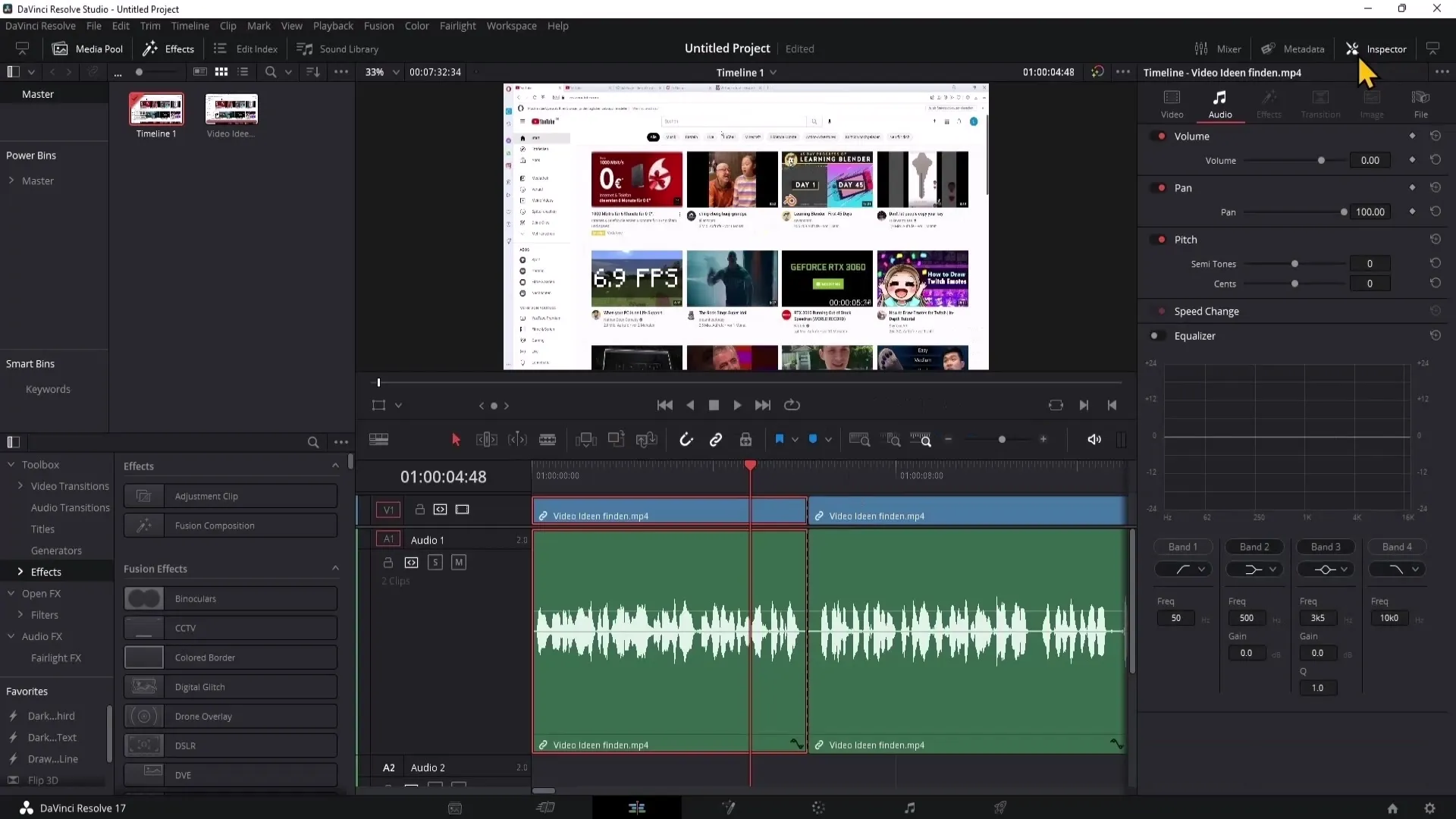
Para o efeito seguinte, mude para a área Fairlight. Clique no símbolo da nota para visualizar os efeitos. Aqui encontra vários efeitos de áudio que pode aplicar aos seus clips. Vamos começar com o efeito de eco. Arraste-o para a faixa de áudio e edite-o no inspetor. Pode ajustar o volume do eco para que não se torne demasiado dominante.

Outra funcionalidade útil é a opção de guardar predefinições de definições feitas anteriormente. Se gostar de um conjunto de definições, clique no sinal de mais para guardar a predefinição. Isto permite-lhe recuperar rapidamente as mesmas definições em projectos futuros.
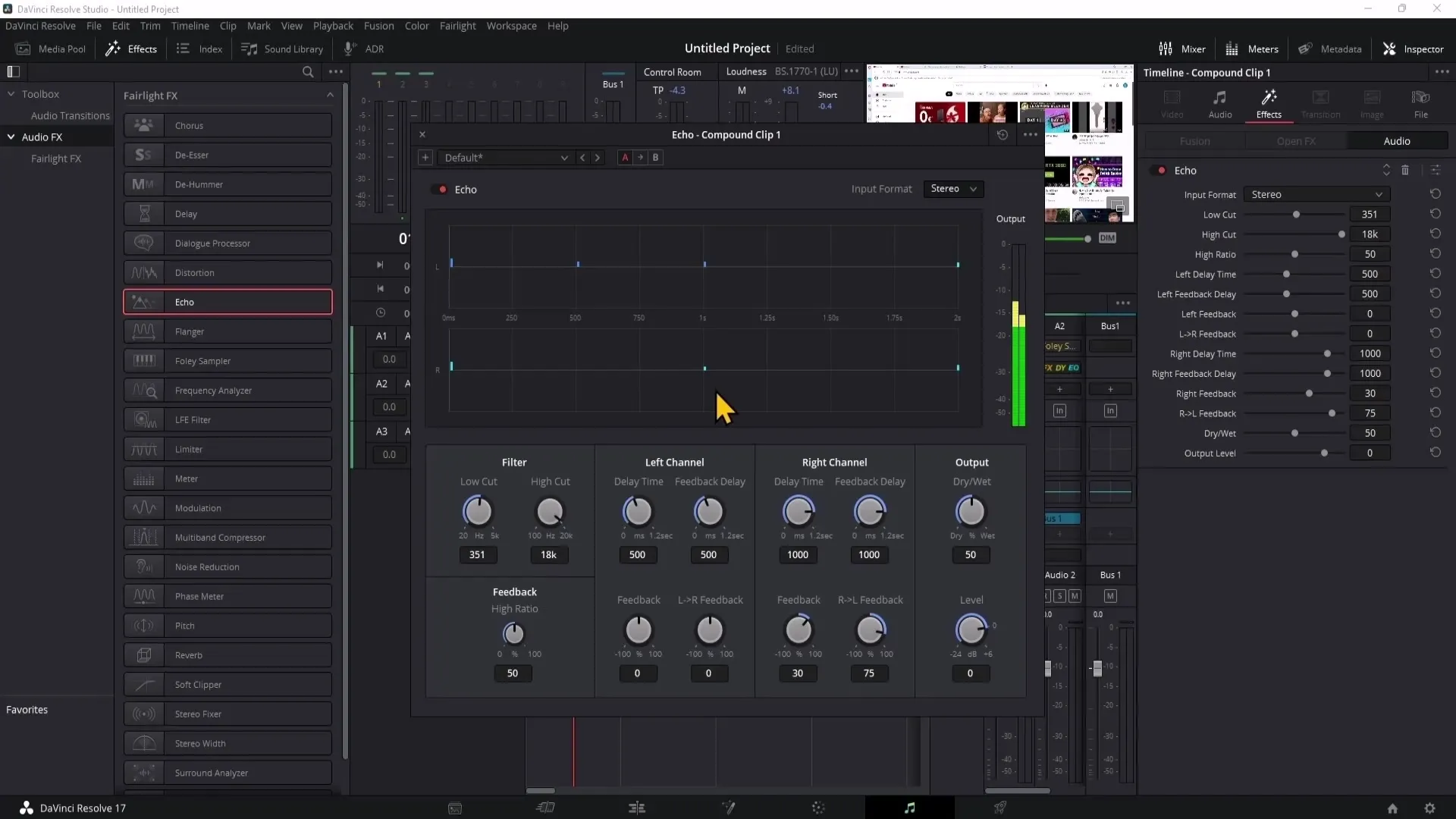
Agora, chegamos ao processador de diálogo. Arraste este efeito para o seu clip e ajuste os controlos. Pode utilizar os vários parâmetros para personalizar ainda mais a sua voz e criar diferentes paisagens sonoras.
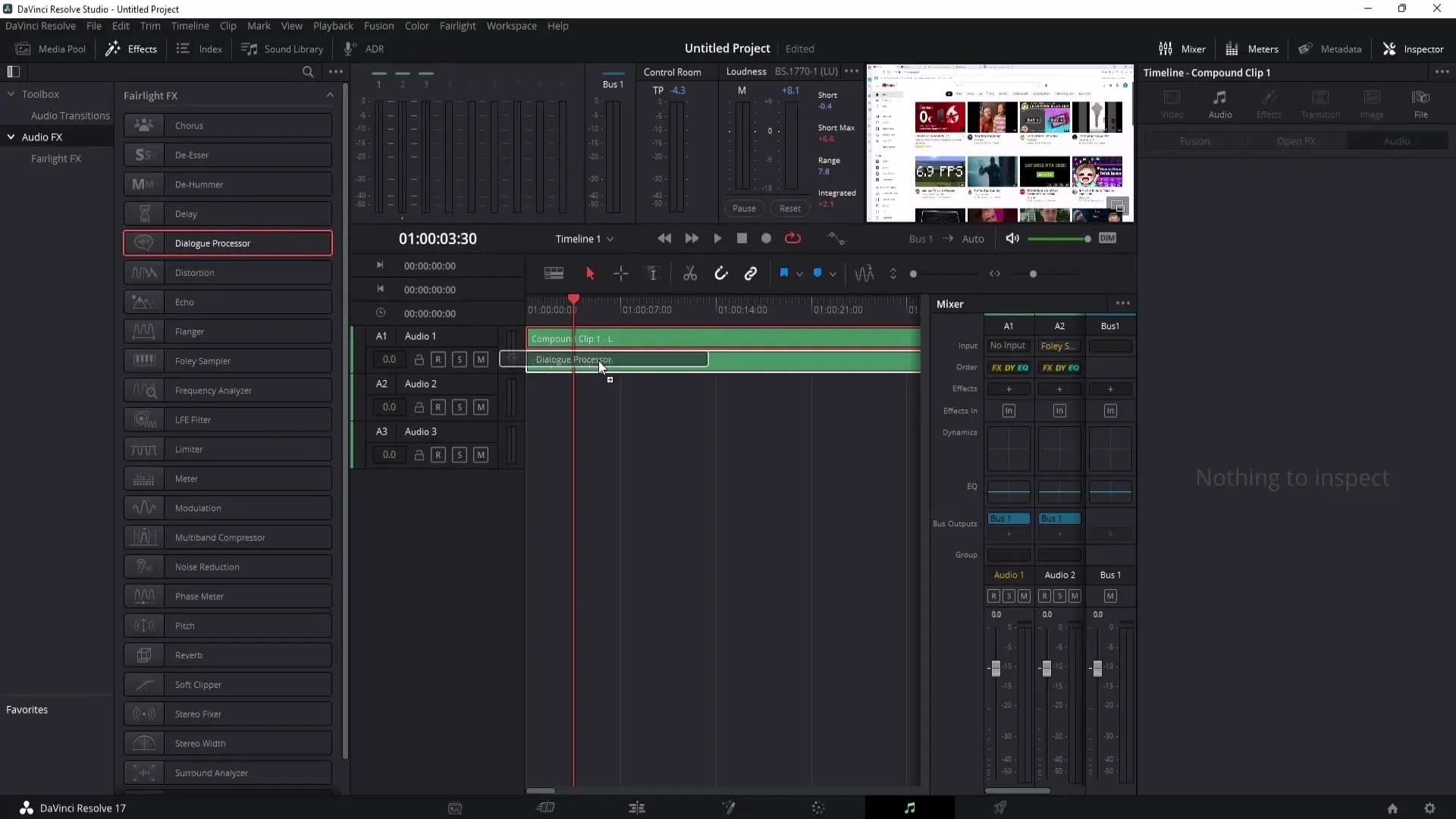
Outra ferramenta criativa é o efeito de estrondo. Pode simplesmente arrastar este efeito para o seu clip e utilizá-lo para transformar a sua voz numa dimensão diferente. Experimente os controlos para obter o som que pretende.
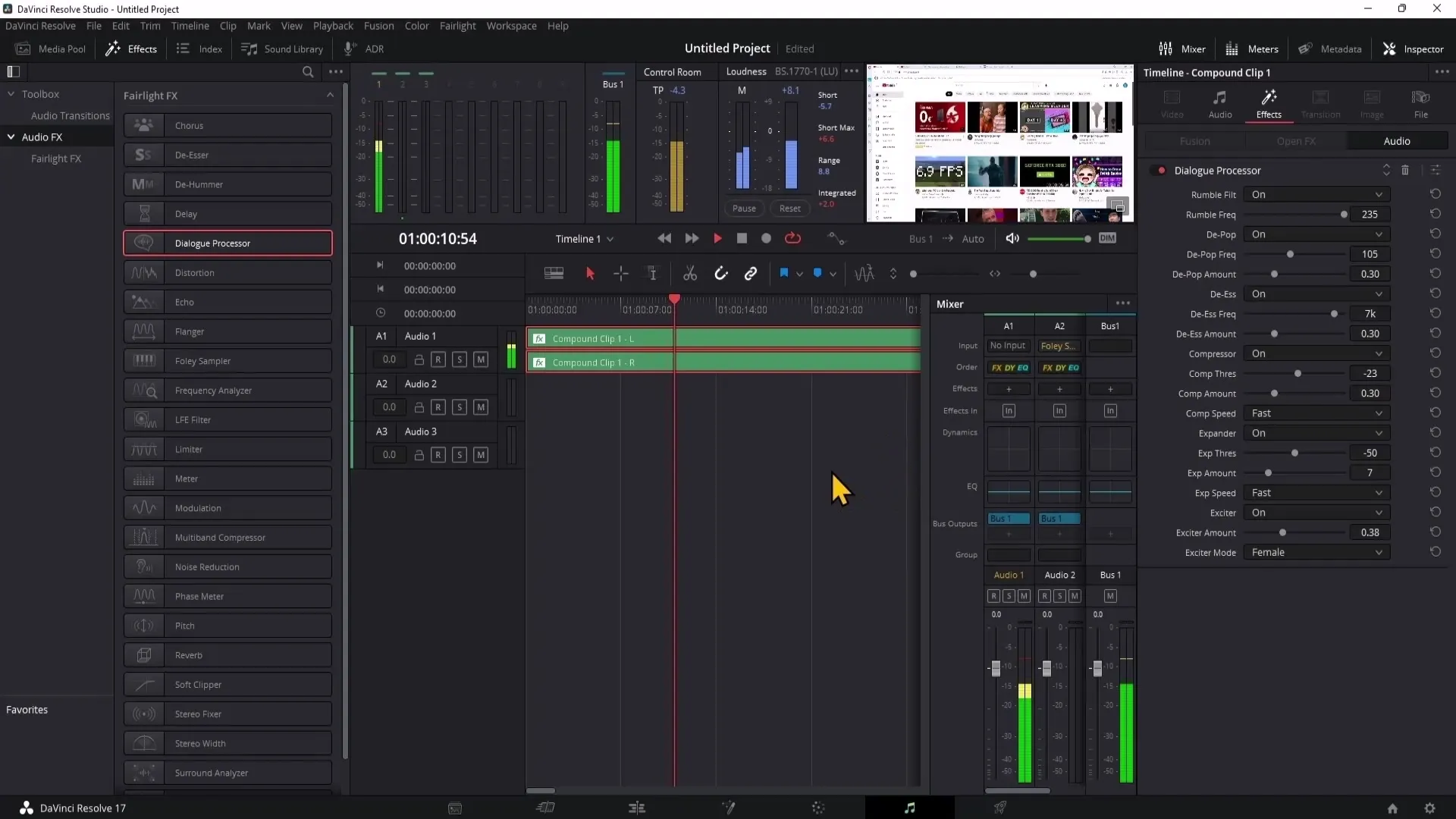
Dê também uma vista de olhos ao efeito de distorção! Pode utilizar este efeito para fazer com que a sua voz soe sobredimensionada e "distorcida" - ideal para conteúdos humorísticos ou memes. Tem cuidado ao tocar, pois pode facilmente ficar alto.
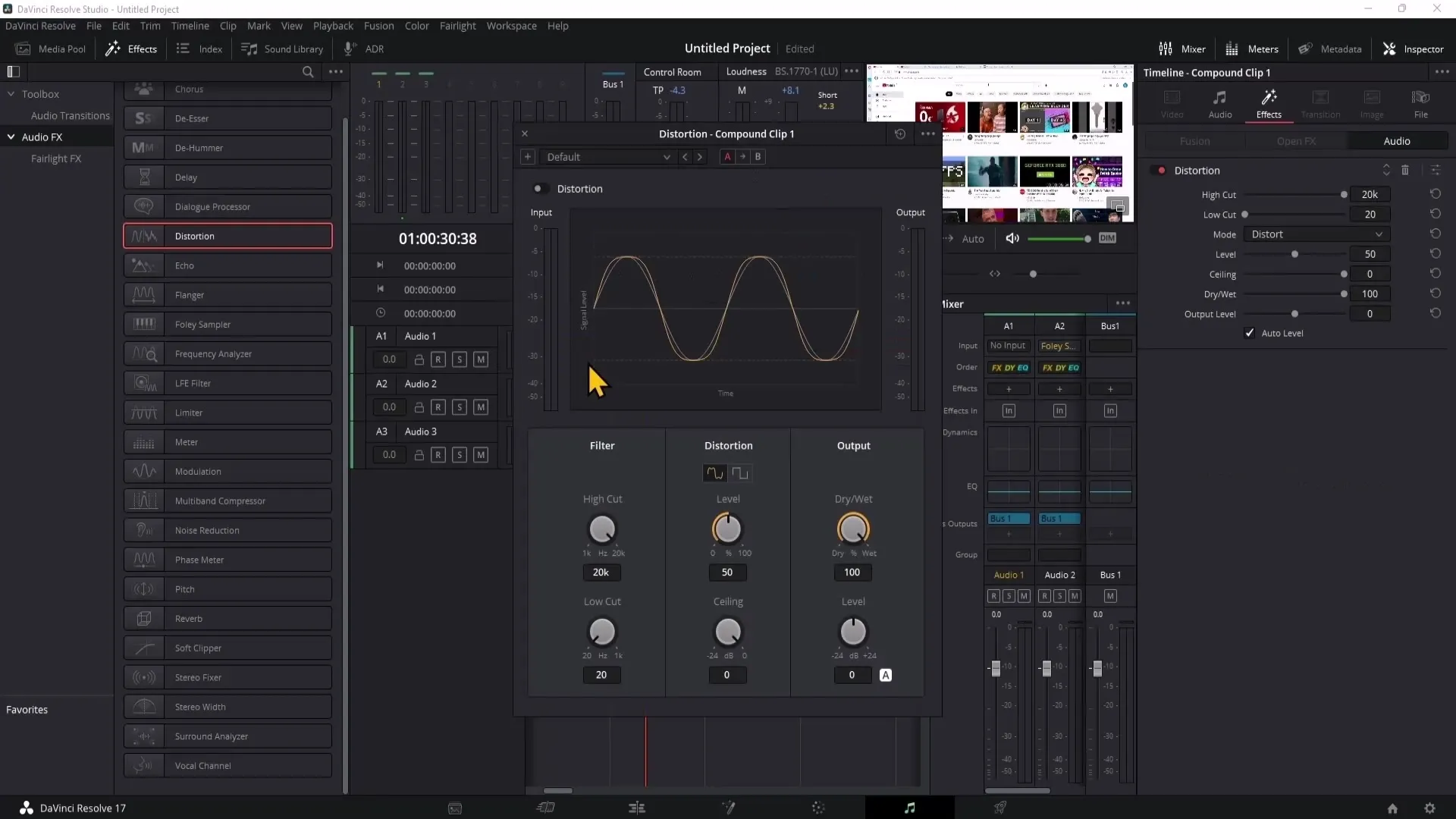
O efeito de reverberação é particularmente útil se quiser dar à sua voz o som de uma sala vazia. Arraste este efeito para o clip e experimente os controlos deslizantes para determinar a intensidade do efeito. Aqui pode variar a distância e o brilho da reverberação.
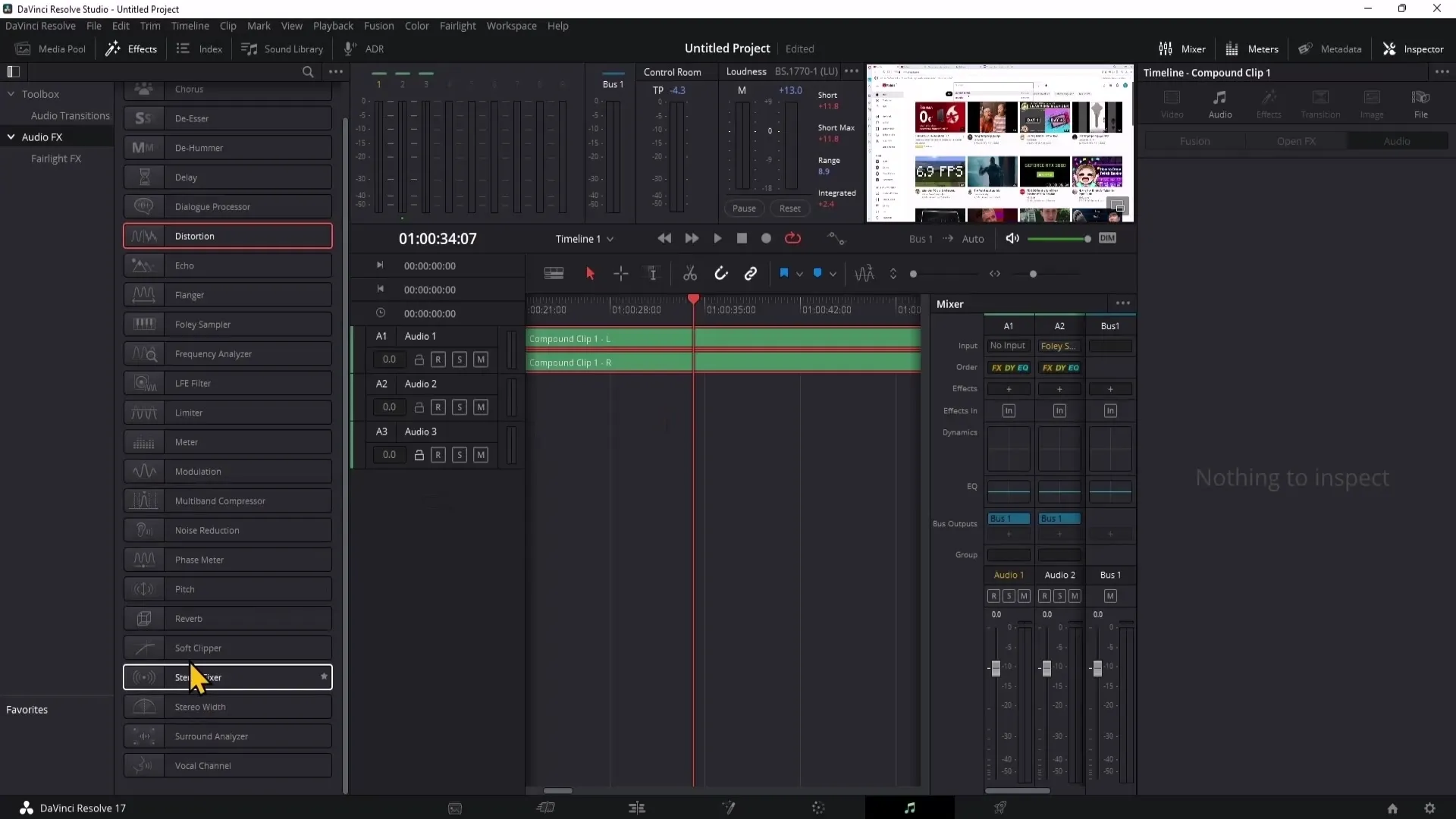
Por fim, tente ajustar os efeitos de áudio de modo a que correspondam ao seu vídeo. Utilize a opção para jogar com diferentes efeitos e respectivos parâmetros até encontrar a melhor combinação.
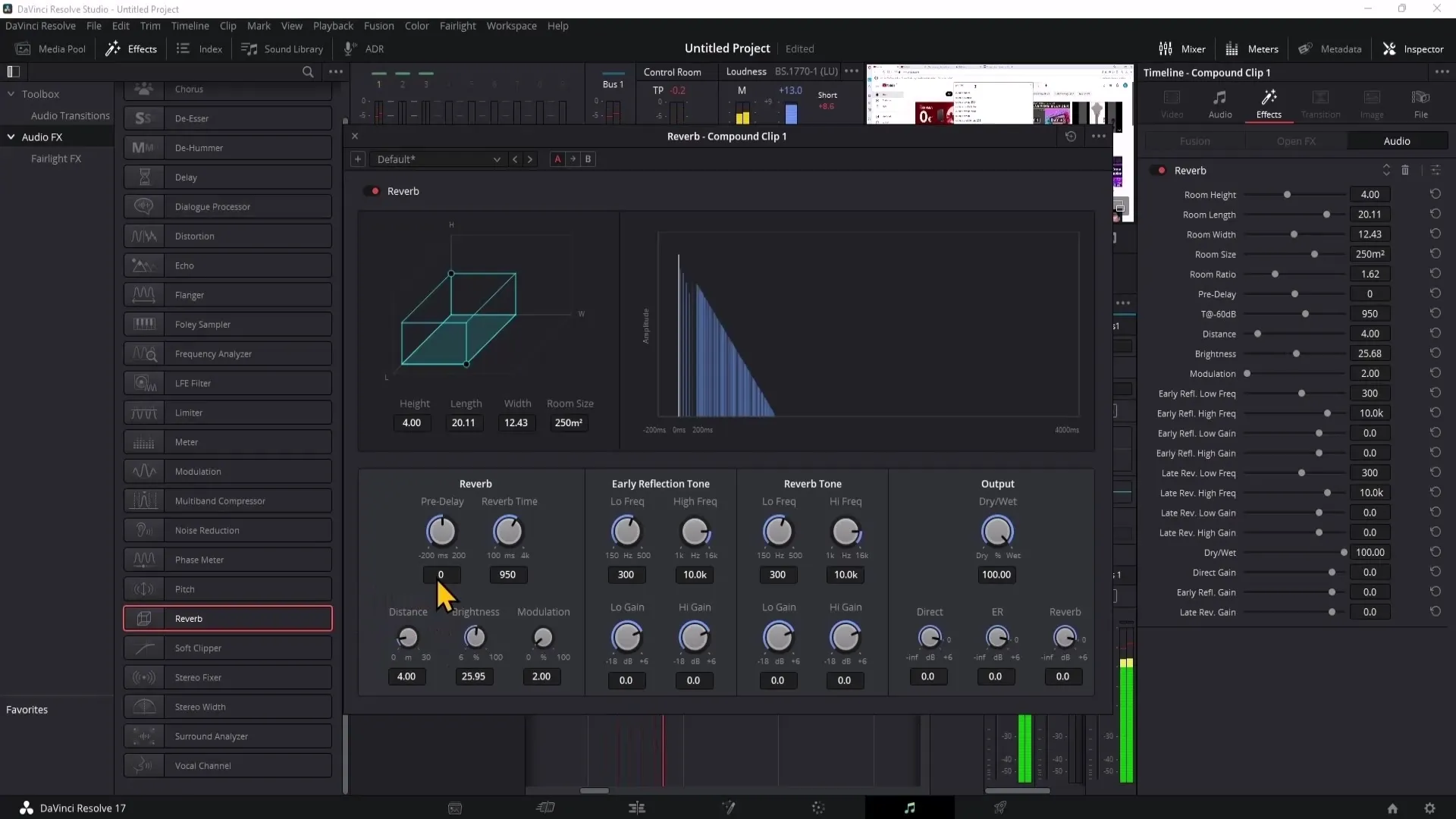
Resumo
Para criar efeitos sonoros impressionantes para os seus vídeos, as funções do DaVinci Resolve são muito úteis. Com uma vasta gama de efeitos que pode personalizar e guardar, nada se interpõe no caminho da sua edição de áudio criativa.
Perguntas frequentes
Como é que aplico um efeito de áudio a um clip?Basta arrastar o efeito pretendido da lista de efeitos para o clip na área de edição.
Posso guardar os meus efeitos?Sim, pode guardar as suas definições como predefinições para que possa reutilizá-las noutros projectos.
Como posso ajustar o volume de um efeito?Utilize os controlos correspondentes no Inspetor para ajustar o volume do efeito.
Qual é o melhor efeito para conteúdo humorístico?O efeito de distorção é ótimo para fazer com que as vozes soem engraçadas ou exageradas.
Existem muitos efeitos de áudio no DaVinci Resolve?Sim, o DaVinci Resolve oferece uma variedade de efeitos de áudio na secção Fairlight que pode utilizar.


